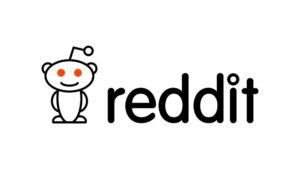Android 6.0.1 Ρυθμίσεις USB – Ορισμός προεπιλεγμένου USB
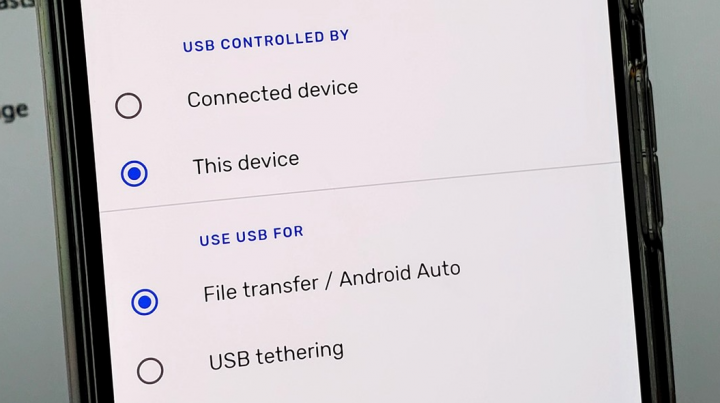
Εάν έχετε μια συσκευή Android στην οποία έχετε ενημερώσει Android 6.0 τότε αναμφίβολα έχετε συνειδητοποιήσει ότι κάθε φορά που συνδέετε τη συσκευή σας μέσω καλωδίου δεδομένων στον υπολογιστή σας. Επίσης, είναι προεπιλεγμένη στη λειτουργία φόρτισης. Αν θέλετε να μεταφέρετε φωτογραφίες από τη συσκευή στον υπολογιστή σας, πρέπει να τραβήξετε προς τα κάτω τον πίνακα ειδοποιήσεων. Κάντε κλικ στο εικονίδιο σύνδεσης USB και, στη συνέχεια, πατήστε το πρωτόκολλο MTP ή το πρωτόκολλο PTP για να αποκτήσετε πρόσβαση στα αρχεία της συσκευής σας. Σε αυτό το άρθρο, θα μιλήσουμε για τις Ρυθμίσεις USB Android 6.0.1 – Ορισμός προεπιλεγμένου USB. Ας ξεκινήσουμε!
αφαίρεση κάρτας s6 sim
Σε παλαιότερες εκδόσεις του Android, υπήρχε μια επιλογή για να ορίσετε τον προεπιλεγμένο τύπο σύνδεσης USB. Για να μην χρειάζεται να το επιλέγετε κάθε φορά που συνδέετε τη συσκευή σας. Στο Android 6.0, οι επιλογές φαίνεται να έχουν εξαφανιστεί επίσης. Στην πραγματικότητα έχει μετακινηθεί και μπορείτε να έχετε πρόσβαση σε αυτό μόνο εάν έχετε ενεργοποιήσει και τις επιλογές προγραμματιστή.
Android 6.0.1 Ρυθμίσεις USB – Ορισμός προεπιλεγμένου USB
Για να ορίσετε τώρα έναν προεπιλεγμένο τύπο για τη σύνδεση USB, πρέπει επίσης να έχετε ενεργοποιημένες τις επιλογές προγραμματιστή στο Android. Απλώς δεν υπάρχει τρόπος να το παρακάμψετε. Εάν έχετε ήδη ενεργοποιημένες τις επιλογές προγραμματιστή, τότε μπορείτε να προχωρήσετε στο επόμενο βήμα και να ορίσετε την προεπιλογή για τη σύνδεση USB, αν όχι, ενεργοποιήστε τις πρώτα.
Με τις Επιλογές προγραμματιστή ενεργοποιημένες, μεταβείτε στην εφαρμογή Ρυθμίσεις και πατήστε Επιλογές προγραμματιστή. Στη συνέχεια, μετακινηθείτε προς τα κάτω στην ενότητα Δικτύωση των ρυθμίσεων και θα δείτε την επιλογή 'Επιλογή διαμόρφωσης USB'. Κάντε κλικ σε αυτό και επιλέξτε τον προεπιλεγμένο τύπο που θέλετε να ορίσετε.
Τώρα συνδέστε τη συσκευή σας στον υπολογιστή σας και περιμένετε. Εάν δεν εμφανίζεται στην εξερεύνηση αρχείων, τότε ελέγξτε αν τα Windows αναζητούν επίσης προγράμματα οδήγησης. Εάν είναι, επιτρέψτε του να αναζητήσει και να εγκαταστήσει τυχόν προγράμματα οδήγησης που χρειάζεται. Αυτό μπορεί επίσης να συμβεί ακόμα κι αν έχετε συνδέσει τη συσκευή σας Android στον υπολογιστή σας με τον ίδιο τύπο σύνδεσης. Μην αποσυνδέετε τη συσκευή και επιτρέψτε στα Windows να ολοκληρώσουν την εγκατάσταση προγραμμάτων οδήγησης. Την επόμενη φορά που θα συνδέσετε τη συσκευή σας, θα είναι από προεπιλογή και ο τύπος σύνδεσης που έχετε ορίσει.
Αυτή η αλλαγή που έγινε στο Android ήταν πραγματικά περιττή. Δεν θα ήταν μεγάλη υπόθεση εάν η επιλογή είχε απλώς μεταφερθεί σε διαφορετική τοποθεσία. Ωστόσο, το έκανε αυτό και κατέστησε επίσης υποχρεωτική την ενεργοποίηση των Επιλογών προγραμματιστή.
Για Android 7.0 Nougat, 6.0 Marshmallow και 5.1.2 Lollipop:
- Στη συνέχεια ανοίξτε το ' Ρυθμίσεις 'εφαρμογή στο android σας.
- Κάντε κύλιση προς τα κάτω μέχρι το τέλος της σελίδας, κάντε κλικ στο ' Επιλογές ανάπτυξης '.
Σε ορισμένες από τις συσκευές, η λειτουργία προγραμματιστή είναι κρυφή, μέσω αυτού του κόλπου ενεργοποιήστε τη λειτουργία προγραμματιστή σε τηλέφωνα Android .
Από προεπιλογή απενεργοποιήστε ή απενεργοποιήστε τις επιλογές προγραμματιστή επίσης.
- Επειτα ' Ανάβω ' επιλογές ανάπτυξης.
- Κάντε κλικ στο ' Εντάξει '.
Τώρα ενεργοποιήστε τη λειτουργία προγραμματιστή στη συσκευή σας και δείτε τις ρυθμίσεις.
- Τώρα κάτω από την ενότητα δικτύωση, κάντε κλικ στο ' Διαμόρφωση USB '.
Μπορείτε να δείτε πολλές παρακάτω επιλογές στην οθόνη.
- Επιλέξτε από τις παραπάνω επιλογές θέλετε να ρυθμίσετε ή επίσης να αλλάξετε τη διαμόρφωση USB του τηλεφώνου android.
Ορίστε τον προεπιλεγμένο τύπο σύνδεσης USB σε Android 10 και 9 Pie
- Πρώτα, κατευθυνθείτε προς Ρυθμίσεις στις πιο πρόσφατες συσκευές Android σας.
- Κάντε κύλιση προς τα κάτω και κάντε κλικ στο Σύστημα .
- Κάντε κλικ στο Προχωρημένος .
- Στη συνέχεια, πατήστε Επιλογές ανάπτυξης .
- Τώρα μετακινηθείτε προς τα κάτω και πατήστε στο Προεπιλεγμένη διαμόρφωση USB στην ενότητα Δικτύωση.
- Επιλέξτε ρυθμίσεις USB Android 10 από Μεταφορά αρχείων/Android Auto, USB tethering, MIDI, PTP ή Χωρίς μεταφορά δεδομένων επίσης .
συμπέρασμα
Εντάξει, αυτό ήταν όλο παιδιά! Ελπίζω να σας αρέσει αυτό το άρθρο και να το βρείτε επίσης χρήσιμο για εσάς. Δώστε μας τα σχόλιά σας για αυτό. Επίσης, αν έχετε περαιτέρω απορίες και ζητήματα που σχετίζονται με αυτό το άρθρο. Στη συνέχεια, ενημερώστε μας στην παρακάτω ενότητα σχολίων. Θα επικοινωνήσουμε μαζί σας σύντομα.
Να έχεις μια υπέροχη μέρα!
Δείτε επίσης: Δεν επιτρέπεται η πρόσβαση στα Windows 7 – Ιδιοκτησία και άδεια
πώς να διαγράψετε όλα τα μηνύματα σε μια διαφωνία καναλιού